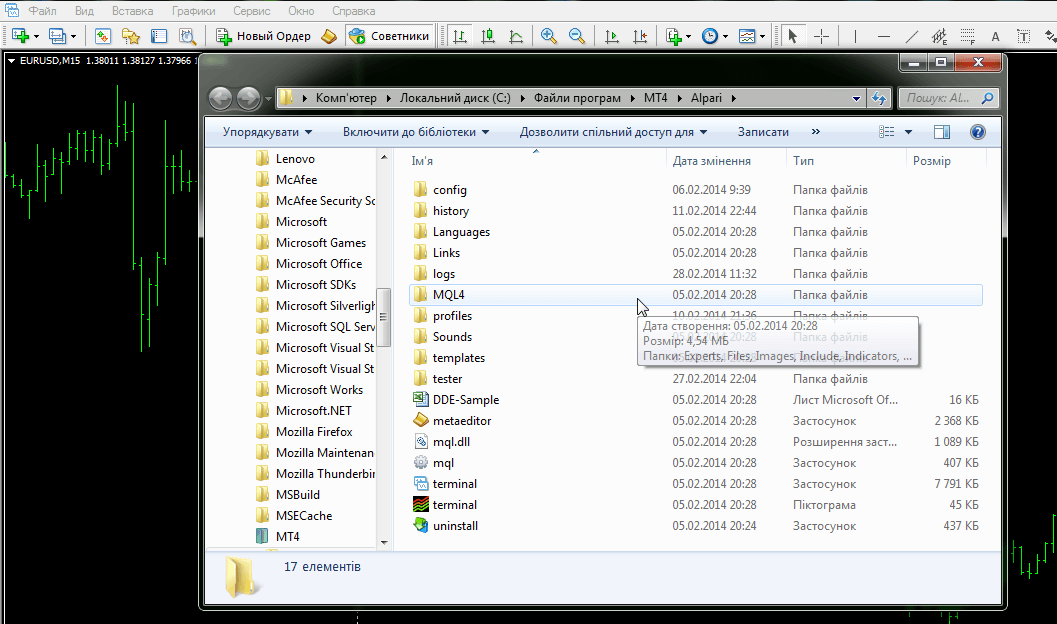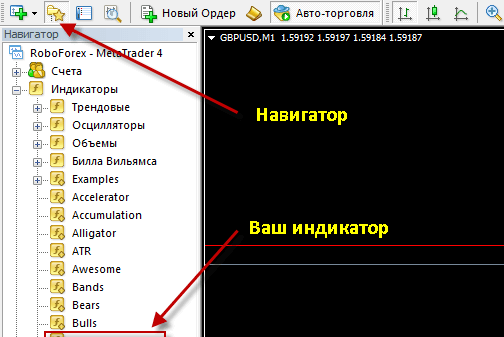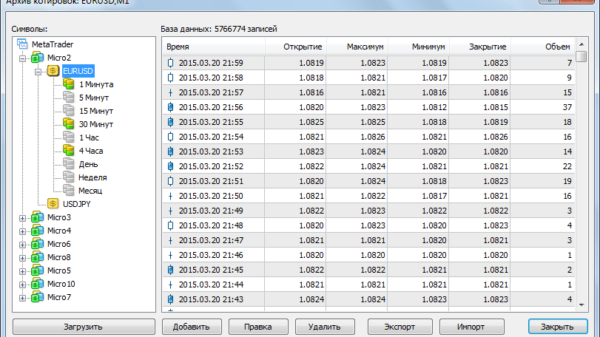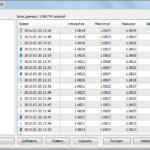Установка "скрипта" в MetaTrader 4
Для установки «скрипта» копируем его в буфер, далее в меню «Файл» терминала MetaTrader 4 выбираем пункт «Открыть каталог данных»
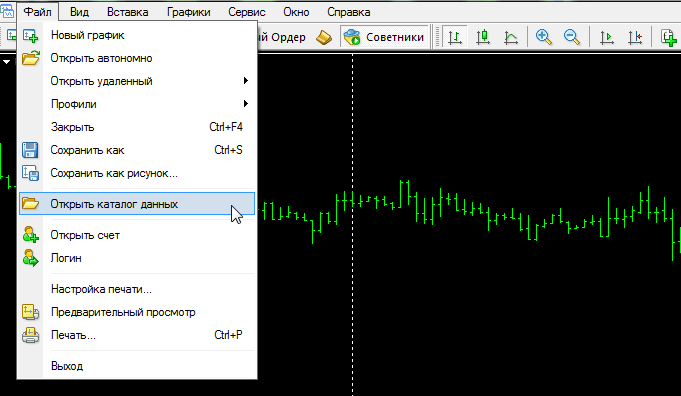
в открывшемся окне переходим в папку MQL4/Scripts и в контекстном меню выбираем пункт «Вставить».
У файлов «скрипта», может быть расширение ex4 или mq4. Расширение mq4 это не скомпилированный файл скрипта (открытый код) в котором программист может вносить изменения в код, этот файл «скрипта» не будет работать, сначала его нужно скомпилировать (перевести в бинарный файл). После компиляции мы получим файл с расширением ex4, этот файл «скрипта» уже может торговать, но вносить в его код какие либо изменения станет невозможным.
Итак или оба файла или только файл с расширением ex4 копируем в папку «скриптов» Вашего торгового терминала МТ4. Запускаем терминал, или перезапускаем, если он был открыт.
Открываем окно «Навигатор» — Скрипты.
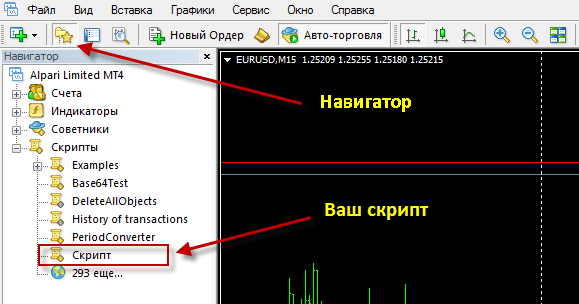
Вот и Ваш «скрипт», если имеется только один файл скрипта с расширением ex4, то в окне «Навигатора» скрипт будет отображаться серым цветом. Это на роботу скрипта никоим образом не повлияет.
Запустить индикатор из окна «Навигатора» можно несколькими способами:
- В окне «Навигатор» два раза щелкнуть по нужному скрипту и он запустится на активном графике.
- Из «Навигатора» перетащить мышкой на нужный график.
- В «Навигаторе» правой кнопкой мыши отрыть контекстное меню и выбрать пункт «Исполнить на графике».
- Также в контекстном меню «Навигатора» выбрав пункт «Установить горячую клавишу», можно назначить скрипту комбинацию клавиш, и потом запускать скрипт одним нажатием клавиши.
Роботу скрипт начинает с приходом первого тика. Выполним свою работу (например закрыв все ордера), скрипт удаляется с графика терминалом.
Бывают скрипты робота которых зациклена. То есть, сделав ряд каких-то вычислений до конца, он переходит в начало и повторяет все снова и снова. Пока не будет удален с графика.
Когда нужно прервать работу скрипта, мышкой на графике вызываем контекстное меню и удаляем скрипт.
Установка индикатора в MetaTrader 4
Для установки индикатора копируем его в буфер, далее все через терминал, в меню «Файл» терминала МТ4 выбираем пункт «Открыть каталог данных»
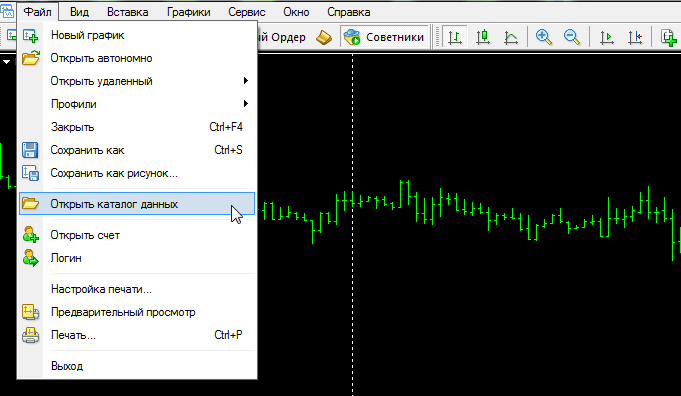
в открывшемся окне переходим в папку MQL4/Indicators и в контекстном меню выбираем пункт «Вставить»
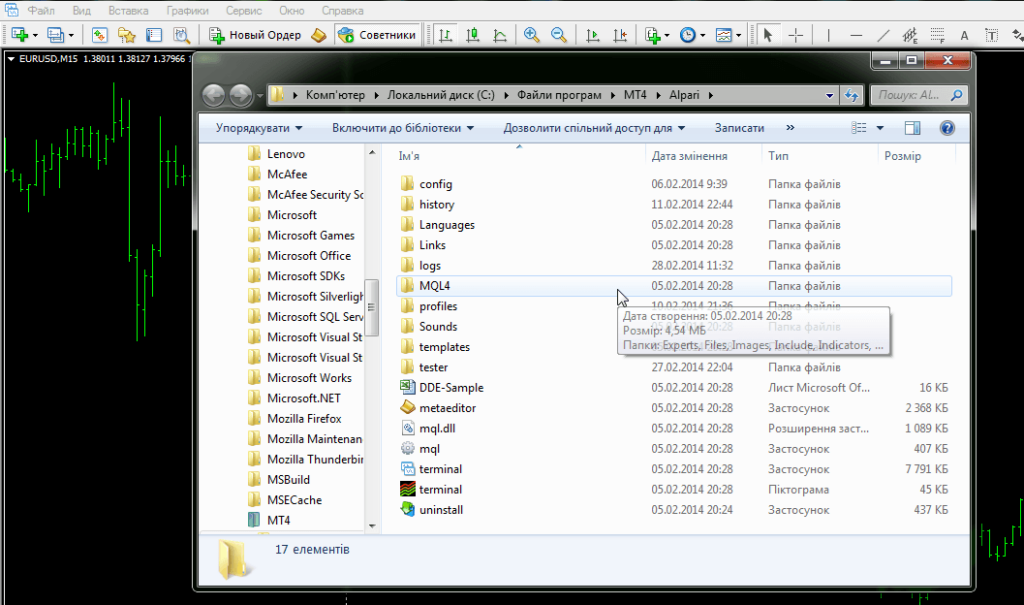
В папку «indicators» помещаем файл(ы) индикатора. Перезагружаем терминал.
Теперь Ваш индикатор можно найти в окне «Навигатор».
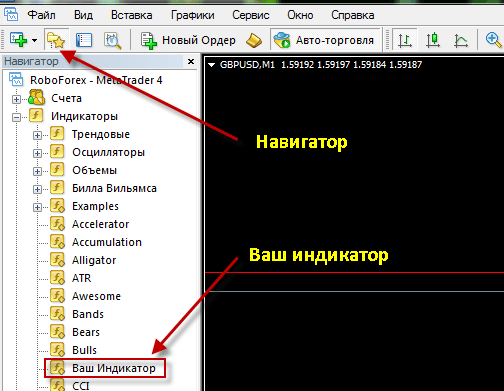
Если есть только файл индикатора с расширением ex4, то в окне «Навигатора» он будет отображаться серым цветом. Это на роботу индикатора никоим образом не повлияет, единственное что Вы не сможете сами вносить изменения в код индикатора.
Запустить индикатор из окна «Навигатора» можно несколькими способами:
- В окне «Навигатор» два раза щелкнуть по индикатору и он запустится на активном графике.
- Из «Навигатора» перетащить мышкой на нужный график.
- В «Навигаторе» правой кнопкой мыши открыть контекстное меню и выбрать пункт «Присоединить к графику».
В свойствах индикатора можно задавать, изменять входные параметры, цвета уровни и т.д.
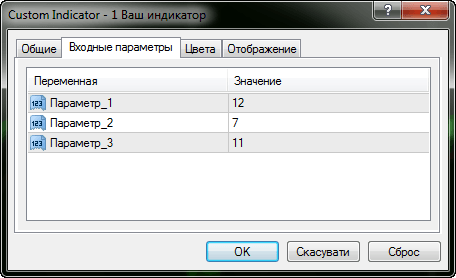
Индикатор удаляется с графика вызовом контекстного меню (щелчок правой кнопки мыши на графике), в нем выбираем «Список индикаторов». В списке выделяем нужный индикатор и жмем «Удалить».
Установка "советника" в MetaTrader 4
Для установки «советника» копируем его в буфер, далее в меню «Файл» терминала МТ4 выбираем пункт «Открыть каталог данных»

в открывшемся окне переходим в папку MQL4/Experts и в контекстном меню выбираем пункт «Вставить»
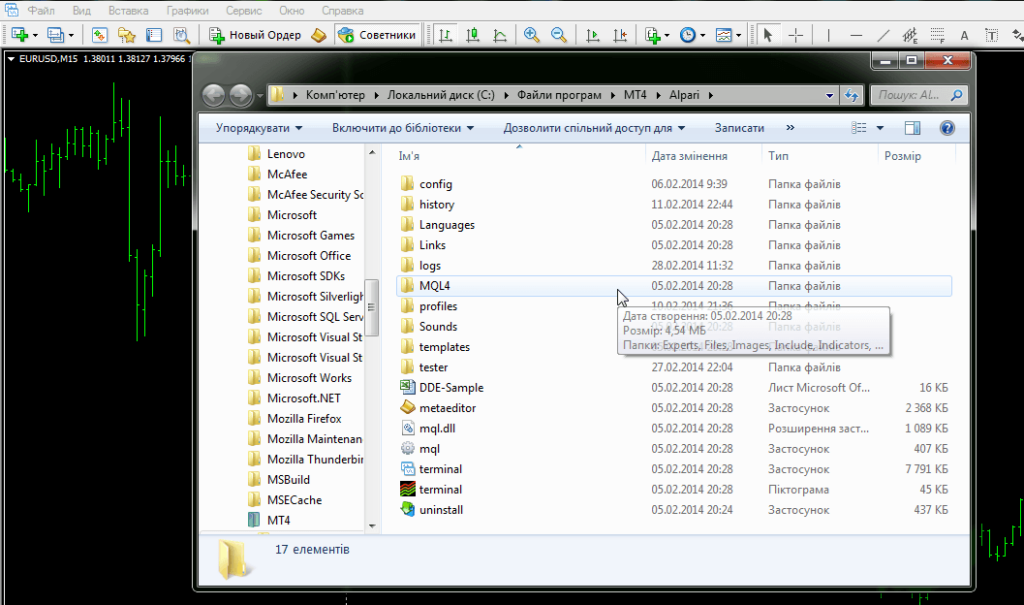
У файлов «советника», может быть расширение ex4 или mq4. Расширение mq4 это не скомпилированный файл советника (открытый код) в котором программист может вносить изменения в код, этот файл «советника» не будет работать, сначала его нужно скомпилировать (перевести в бинарный файл). После компиляции мы получим файл с расширением ex4, этот файл «советника» уже может торговать, но вносить в его код какие либо изменения станет невозможным.
Итак или оба файла или только файл с расширением ex4 копируем в папку «экспертов» Вашего торгового терминала МТ4. Запускаем терминал, или перезапускаем, если он был открыт.
Открываем окно «Навигатор» — Советники
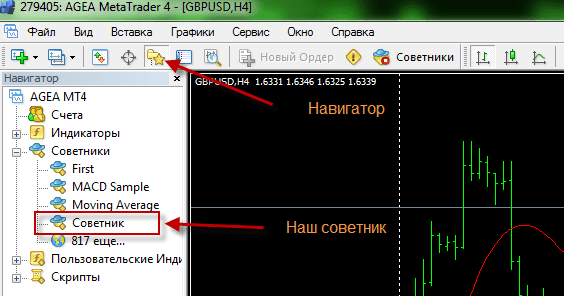
Вот и Ваш «советник», если он серого цвета это значит что имеется только файл с расширением ex4, а файла с расширением mq4 нет. На работу «эксперта» отсутствие файла с расширением mq4 никоим образом не влияет.
Есть «советники», часть кода которых помещена в библиотеки они имеют расширение ex4 или DLL. Пользовательская библиотека с расширением ex4 это библиотека МТ4 написанная на языке MQL4 (META QUOTES LANGUAGE), пользовательская библиотека с расширением DLL может быть написана на любом другом языке программирования.
«Советник», который в своей работе использует пользовательскую библиотеку при ее отсутствии работать не будет.
Библиотеки помещаются в папку MQL/Libraries.
Для «своей» библиотеки с расширением ex4 нужен еще и «Заголовочный файл» с расширением mqh, который нужно поместить в папку MQL4Include.
Если для работы «эксперта» нужен пользовательский индикатор, он должен быть в папке MQL4Indicators, если его там нет, нужно обязательно его туда поместить.
В следующей статье вы узнаете про архив котировок, инструкцию как обновить данные в MetaTrader 4: https://forexlab.ru/archive-quotes-metatrader-4/